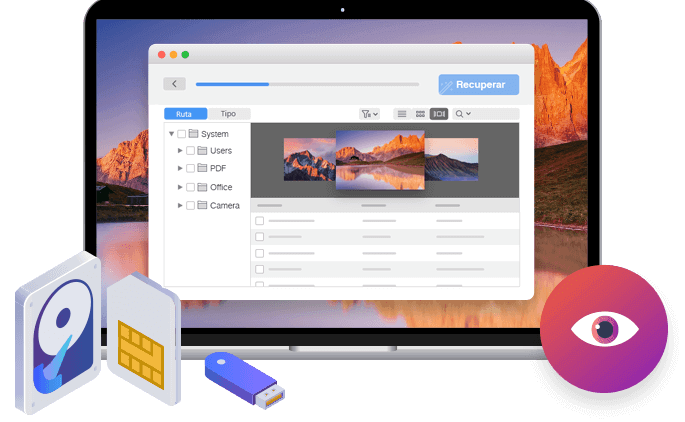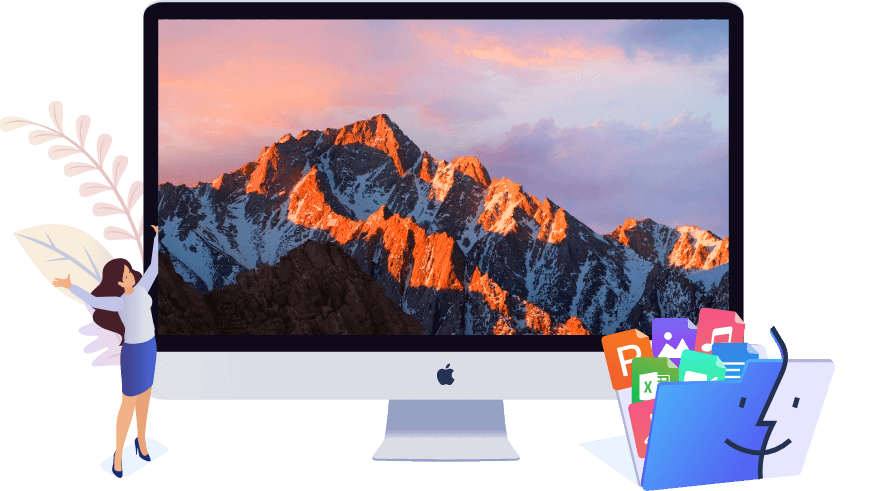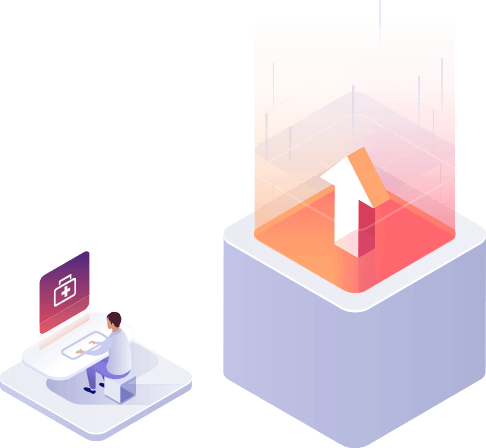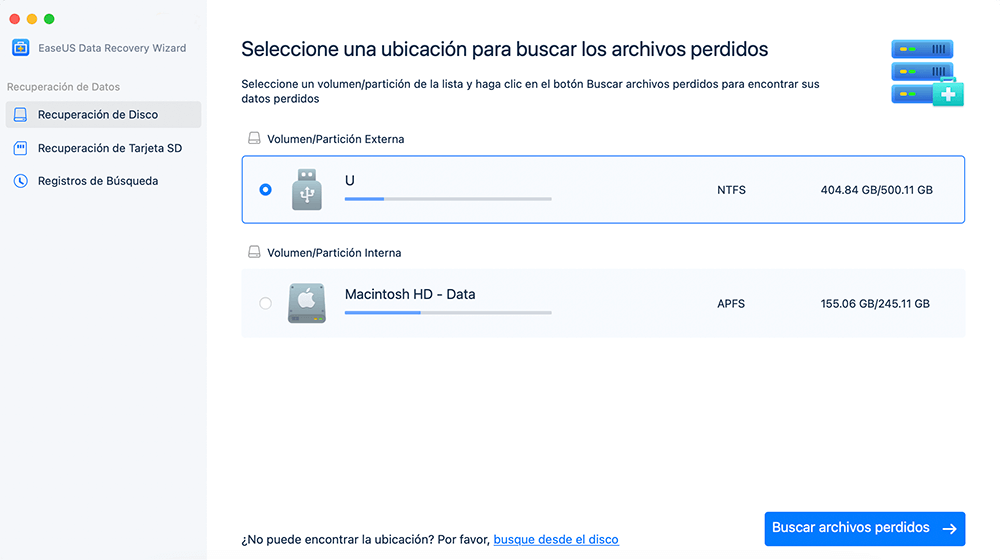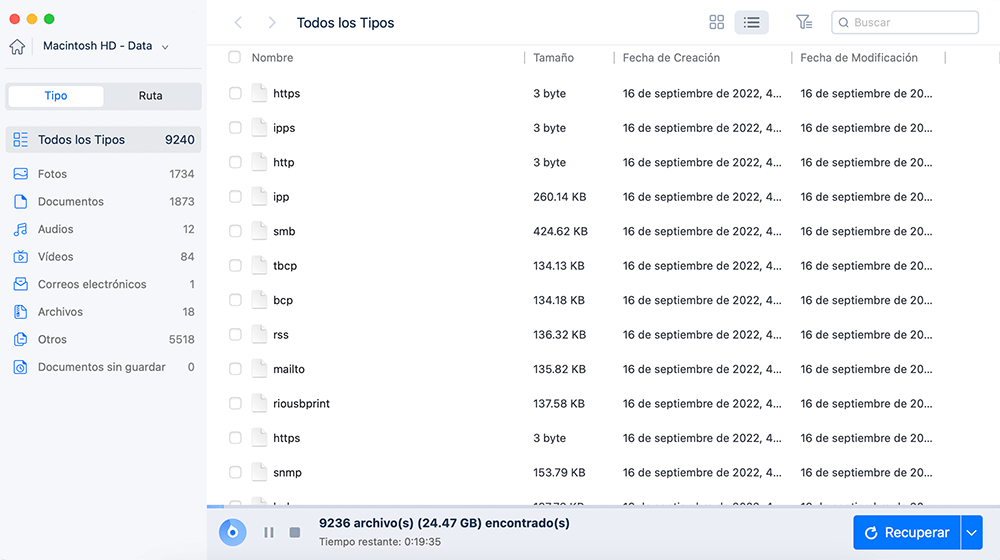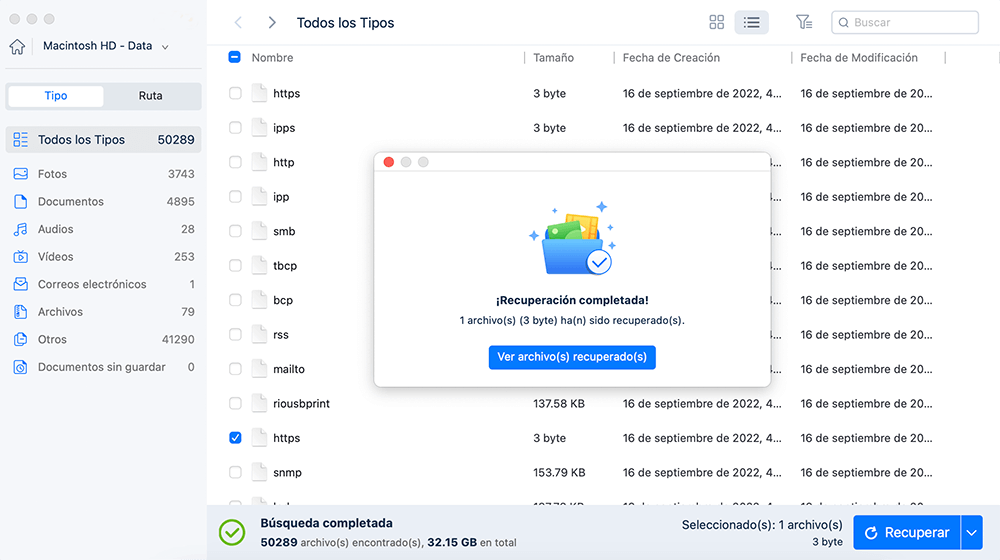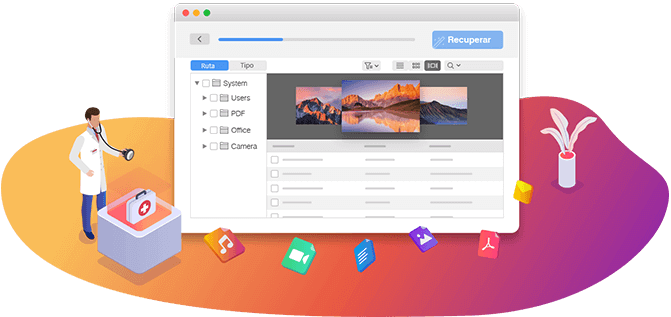Data Recovery Wizard for Mac Pro
- Recuperación de Archivos Mac
- Recuperar un archivo de Pages
- Recuperar archivos de PowerPoint Mac
- Recuperar archivos Photoshop Mac
- Recuperación de Partición
- Recuperar carpeta borrada Mac
- Recuperar archivos papelera Mac
- Recuperar partición Mac
- Recuperación de Disco
- Recuperar disco duro externo Mac
- Recuperar archivos de USB Mac
- Recuperar archivos de PenDrive Mac
- Resolver Problemas
- Mac no reconoce USB
- MacOS High Sierra 10.13.6
- PC no pudo leer disco insertado